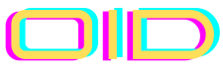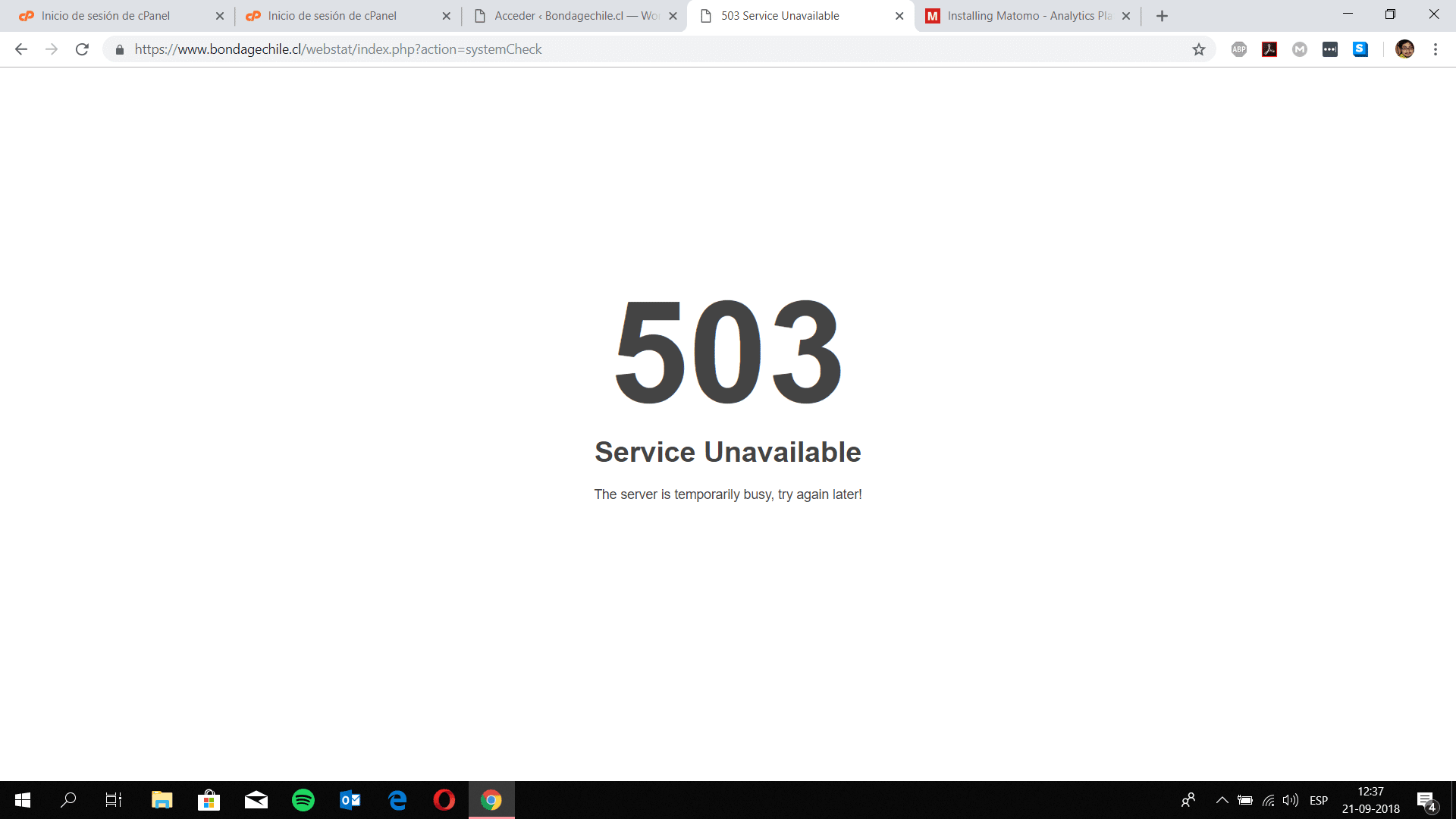Memangnya, error 503 di WordPress selain karena plugin dan tema, disebabkan oleh apa saja?
Error di WordPress itu beragam, salah satu yang sering ditemui adalah website yang sering down dan muncul ‘A Timeout Occurred’ dan ‘Origin Is Unreachable’, ada juga masalah yang muncul dari sisi wordpressnya seperti salah instal plugin, tema atau masalah lain yang akan saya bahas yaitu penyebab error 503 di WordPress selain karena plugin dan tema.
Saya tambahkan keterangan “Selain karena plugin dan tema” karena umumnya, error yang muncul keterangan 503 ini disebabkan karena plugin dan tema yang kita pasang di wordpress.
Kalau kamu sudah nyari kemana-mana dan tutorialnya sama saja, maka disinilah kamu bisa temukan cara yang beda. Tidak semua masalah yang sama disebabkan oleh penyebab yang sama. Yuk simak cara mengatasi Error 503 di WordPress selain karena plugin dan tema di bawah ini.
Sudah coba segala cara misalnya dengan akses file manajer kemudian me-rename folder plugin , menghapus tema dan semuanya tetapi website kamu tetap 503 : service unavailable yang intinya tidak bisa diakses.
Biasanya ketika kamu menggunakan hosting biasa, masalah ini bisa dibantu oleh customer service, tetapi ketika kamu menggunakan layanan VPS seperti Digitalocean yang Self-managed, masalah ini harus dihadapi sendiri karena mereka tidak bisa mengakses jeroan web kita.
Pesan yang tampil bisa saja memberitahukan bahwa web kita error karena plugin atau sejenisnya yang menghalangi aksesnya, dan langkah yang sudah kamu coba adalah dengan mengganti nama folder plugin ke nama lain, misalnya plugins-deactivated. Seharusnya masalah ini berakhir disini, tapi tidak.
Jika semua langkah tutorial di google untuk mengatasi Error 503 di WordPress sudah kamu coba dan gagal, sekarang cobalah tutorial dari saya yang sangat sederhana yaitu coba ubahlah versi PHP di web kamu, hosting atau server yang kamu gunakan.
Normalnya, web akan menggunakan versi PHP 5.6 yang bisa dibilang sebagai defaultnya versi php di hosting, dan disini tugas anda hanya merubahnya ke versi php paling baru. Saat tulisan ini dibuat, versi yang paling baru adalah php 7 atau ubah saja ke versi php 7.3. Intinya update ke versi yang paling baru yang tersedia di hosting kamu.
Setelahnya, update juga plugin-plugin yang meminta untuk di update sekarang juga.
Bagaimana cara mengubah versi PHP?
Karena caranya terbilang umum, kalau tutorial yang saya tuliskan untuk mengatasi Error 503 di WordPress Selain Karena Plugin dan Tema di bawah ini kurang jelas, maka kamu bisa dengan mudah mencari tutorial lainnya di google. Ketik saja “Cara mengubah versi php hosting di ……” atau “Cara mengubah versi php di Cpanel”, dan kata kunci lainnya.
Menggunakan Serverpilot
Saya menggunakan Digitalocean dengan olah kelola menggunakan Servepilot, jadi saya cukup membuka menu APPS – klik nama server anda dan arahkan kebagian bawah di php version, ubah versi 5 ke versi 7 atau 7.3 (pilih yang paling baru yang tersedia).
Menggunakan shared/cloud hosting dengan Cpanel
a. Login ke Cpanel kamu. Bisa melalui website tempat kamu beli hosting atau langsung ke link Cpanel web kamu.
b. Tarik ke bawah dan cari menu Software section >> Select PHP Version:
c. Di sini kamu akan melihat daftar modul dan ekstensi yang tersedia. Pada bagian PHP Version, atur ke versi paling baru dan klik set as current.
Bagaimana jika hosting kamu tidak menyediakan pilihan mengubah/ganti versi PHP?
Cobalah hubungi customer service hosting kamu, karena beberapa cpanel yang disediakan memang tidak bisa ganti versi php, ya. Hubungi mereka, minta bantuan untuk mengubahnya.